2.7 フォルダまたはファイルの購読
フォルダとそのサブフォルダまたは個々のファイルについて電子メール通知を受信することができます。これらの通知は、次のいずれかの方法で設定できます。
-
(以下のセクションで説明されている方法にしたがって)フォルダまたはファイルを講読できます。
-
フォルダ所有者は、(セクション 5.1, 他のユーザに電子メール通知を送信するようにフォルダを設定するで説明されている方法にしたがって)ユーザに電子メール通知を送信するようにFilrを設定できます。
特定のフォルダやファイルにとりわけ興味がある場合、そのフォルダまたはファイルを購読できます。フォルダまたはファイルを購読すると、Filrがそのフォルダまたはファイルで行われたアクティビティについて通知します。
ファイルまたはフォルダを講読するには、自分のFilrプロファイルに電子メールアドレスが必要です。まだFilrに電子メールアドレスを指定していない場合は、セクション 1.6, プロファイルの変更に説明されている方法でプロファイルを変更してください。
2.7.1 フォルダまたはファイルの購読
フォルダまたはファイルに加えられた変更について電子メール通知の受信を講読するには:
-
購読する1つ以上のファイルおよびフォルダを選択し、[]>[]をクリックします。
複数のファイルまたはフォルダを同時に講読する場合、講読設定は選択したすべてのフォルダおよびファイルに適用されます。
または
購読するファイルの隣にあるドロップダウン矢印
 をクリックして、[]をクリックします。
をクリックして、[]をクリックします。
[講読]ダイアログボックスが表示されます。
-
通知の送信先となる電子メールアドレスまたは電話番号を選択します。
各通知タイプに複数の電子メールまたは電話番号を配信先として選択できます。
これらの配信先は指定されたどのセクションでも選択できます。選択を行ったセクションによって、講読する通知のタイプが指定されます。次のタイプの通知を講読できます。
ダイジェスト: (単一のフォルダを講読している場合にのみ可能) フォルダおよびそのサブフォルダにおけるすべてのアクティビティを要約したメッセージが1通送信されます。ダイジェスト通知はサイト管理者が設定したスケジュールで送信されます。
電子メールのみ: 新しいファイルまたは変更されたファイルごとに電子メールメッセージが1通送信されます。この電子メールメッセージには、ファイルそのものが添付されることはありませんが、ファイルおよび行われたアクティビティについての情報が含まれます。個々のタイプの通知はすべて5分間隔で送信されます。
添付ファイル付きの電子メール: 新しいファイルまたは変更されたファイルごとに電子メールメッセージが1通送信されます。メッセージには、実際のファイルの添付ファイルが含まれます。
テキストメッセージ: テキストメッセージとして表示するのに適したメッセージが送信されます。メッセージの内容は、新しいファイルまたは変更されたファイルへのタイトルのリンクのみです。テキストメッセージ通知の送信は、5分間隔まで可能です。
ユーザプロファイルに電話番号を指定しておく必要があります。ユーザプロファイルを更新する方法については、セクション 1.6, プロファイルの変更を参照してください。
-
(設定による)複数のファイルまたはフォルダを講読している場合は、各通知タイプの下に次のオプションも表示されます。
項目購読をクリアする: 選択したすべてのフォルダまたはファイルの講読を消去します。たとえば、2つのファイルの講読設定の変更を行っている場合、[]オプションの下の[]を選択すると、選択したすべてのファイルおよびフォルダのすべてのダイジェスト講読が削除されます。
変更なし: このオプションは、複数のファイルおよびフォルダを講読している場合に、デフォルトで選択されています。このオプションが選択されていると、選択したファイルまたはフォルダすべてに対して事前に定義されている講読設定は変更されません。
-
(オプション)管理者またはフォルダの所有者が行った講読設定を上書きするには、[]を選択します。
このオプションは、単一のフォルダを講読している場合にのみ選択できます。
詳細については、セクション 2.7.2, 上位の講読設定の上書きを参照してください。
-
[]をクリックします。
2.7.2 上位の講読設定の上書き
フォルダの所有者または管理者が、電子メール通知を送信するようにフォルダを設定している場合、ユーザはこの上位の設定を上書きできます。
-
上位の講読設定を上書きする単一フォルダの左にあるチェックボックスを選択します。
上位の講読設定を上書きする場合、複数のフォルダを選択することはできません。
-
[]>[]の順にクリックします。
[講読]ダイアログボックスが表示されます。
-
受信する通知の種類を選択します。
-
[]を選択します。
-
[]をクリックします。
電子メール通知の受信を希望しない場合:
-
上位の講読設定を上書きする単一フォルダの左にあるチェックボックスを選択します。
上位の講読設定を上書きする場合、複数のフォルダを選択することはできません。
-
[]>[]の順にクリックします。
[講読]ダイアログボックスが表示されます。
-
どのセクションにも電子メールアドレスが選択されていないことを確認します。
-
[]を選択します。
-
[]をクリックします。
2.7.3 配信宛先の追加と変更
個人プロファイルの電子メールや電話番号といった連絡先情報を追加および変更できます。
-
Filrページの右上隅にあるユーザ名をクリックして、[]をクリックします。
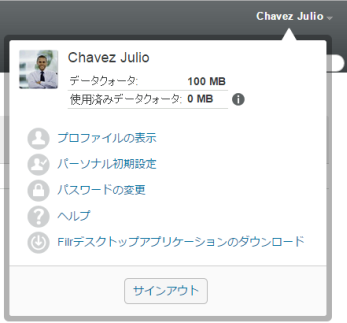
-
[]をクリックします。
-
[]フィールドに適切な配信先情報を指定します。
-
[]をクリックします。
セクション 2.7.1, フォルダまたはファイルの購読で説明されている通知タイプと配信宛先を選択すると、新しい連絡先情報または変更した連絡先情報が表示されるようになります。